Bu yazımda sizlere Raspberry Pi 4 üzerine Manjaro nasıl kurulur onu göstereceğim. Öyleyse başlayalım.
İhtiyacınız Olan Şeyler:
Bu makaleyi denemek için aşağıdakilere ihtiyacınız var:
- Bir Raspberry Pi 4 tek kartlı bilgisayar.
- Raspberry Pi 4 için bir USB Type-C güç adaptörü.
- 32 GB veya daha yüksek kapasiteli bir microSD kart.
- MicroSD kartta Manjaro'nun yanıp sönmesi için bir kart okuyucu.
- microSD kartın yanıp sönmesi için bir bilgisayar/dizüstü bilgisayar.
- Bir klavye ve bir fare.
- Bir mikro-HDMI - HDMI kablosu.
Raspberry Pi 4 için Manjaro'yu İndirmek:
Raspberry Pi 4 için Manjaro görüntüsünü resmi Manjaro ARM Sürüm sayfasından indirebilirsiniz.
İlk olarak, favori web tarayıcınızdan resmi Manjaro ARM Sürüm sayfasını ziyaret edin. Sayfa yüklendiğinde, aşağı kaydırın İndirilenler bölümünden birine tıklayın ve Ahududu Pi 4 Aşağıdaki ekran görüntüsünde işaretlenen resimler.
Raspberry Pi 4 için Manjaro Linux'un birçok masaüstü ortamı vardır:
XFCE: Bu Raspberry Pi 4 görüntüsü, XFCE masaüstü ortamına sahiptir.
KDE Plazma: Bu Raspberry Pi 4 Manjaro görüntüsü, KDE Plasma 5 masaüstü ortamına sahiptir.
i3: Bu Raspberry Pi 4 Manjaro görüntüsü, i3 döşeme penceresi yöneticisine sahiptir.
Sallanma: Bu Raspberry Pi 4 Manjaro görüntüsü, Sway döşeme penceresi yöneticisine sahiptir. Sway, i3'ün yerini alıyor. Sway, Wayland görüntüleme protokolünde çalışır.
Bu yazımda Manjaro işletim sisteminin KDE Plasma versiyonunu Raspberry Pi 4 için bir tanıtım amaçlı indireceğim.
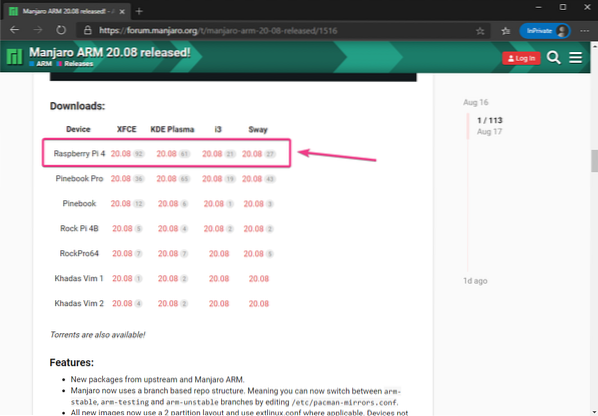
Tıkla .resim.xz Aşağıdaki ekran görüntüsünde işaretlendiği gibi dosya.
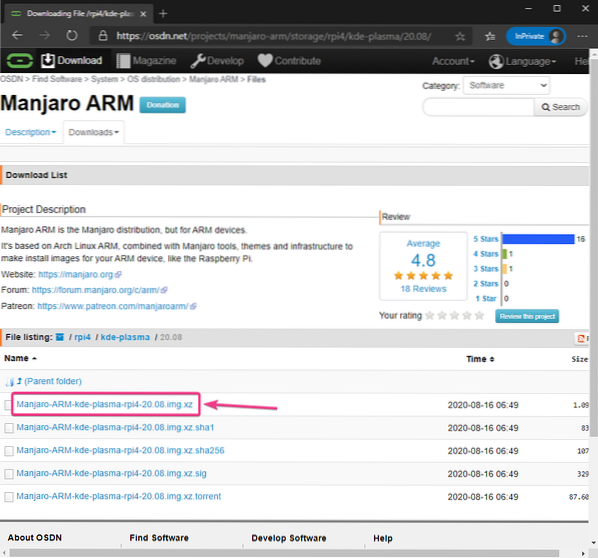
Tarayıcınız sizden Manjaro Raspberry Pi 4 görüntüsünü kaydetmenizi ister. Resmi kaydetmek istediğiniz dizini seçin ve üzerine tıklayın Kayıt etmek.
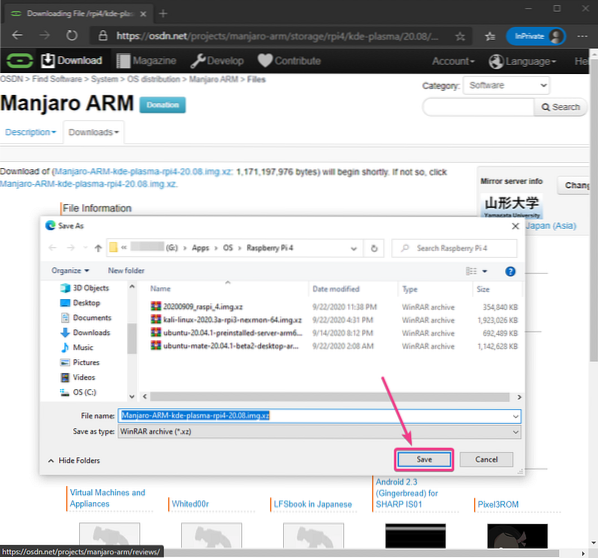
Tarayıcınız Manjaro Raspberry Pi 4 görüntüsünü indirmeye başlamalıdır. Tamamlanması biraz zaman alabilir.
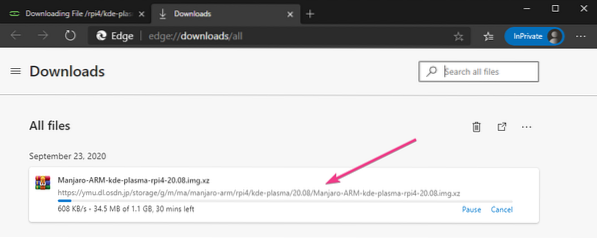
MicroSD Kartta Yanıp Sönen Manjaro Raspberry Pi 4 Resmi:
Manjaro Raspberry Pi 4 görüntüsü indirildikten sonra, bir microSD kartta flashlamanız gerekir. gibi programları kullanabilirsiniz Balena Etcher, Ahududu Pi Görüntüleyici, vb. bir microSD kartta Manjaro Raspberry Pi 4 görüntüsünü flaş etmek için.
Bu yazıda kullanacağım Ahududu Pi Görüntüleyici bir microSD kartta Manjaro Raspberry Pi 4 görüntüsünü yakmak için program. Ahududu Pi Görüntüleyici Raspberry Pi Vakfı'nın resmi web sitesinden indirilebilir. Windows 10, Mac ve Ubuntu için kullanılabilir. Raspberry Pi Imager'ı yükleme konusunda yardıma ihtiyacınız olursa makaleme göz atın Raspberry Pi Imager Nasıl Kurulur ve Kullanılır LinuxHint'te.com.
sahip olduktan sonra Ahududu Pi Görüntüleyici bilgisayarınıza takılı, microSD kartı bilgisayarınıza takın ve Raspberry Pi Imager'ı çalıştırın.
Ardından, tıklayın İşletim Sistemini SEÇ bir işletim sistemi görüntüsü seçmek için.
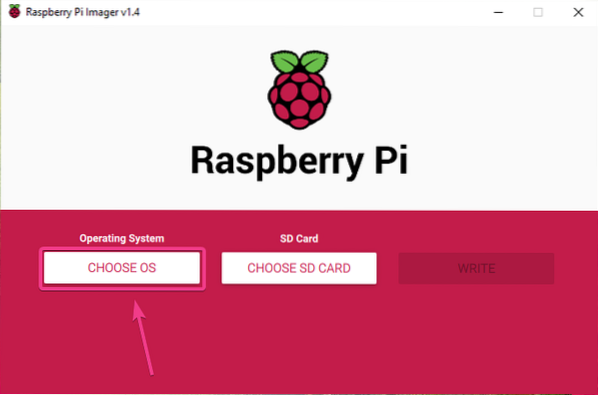
Tıklamak Özel kullan listeden.
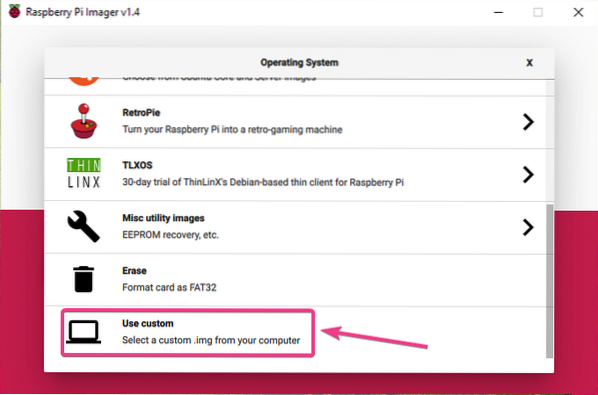
Az önce indirdiğiniz Manjaro Raspberry Pi 4 imajını seçin ve üzerine tıklayın Açık.
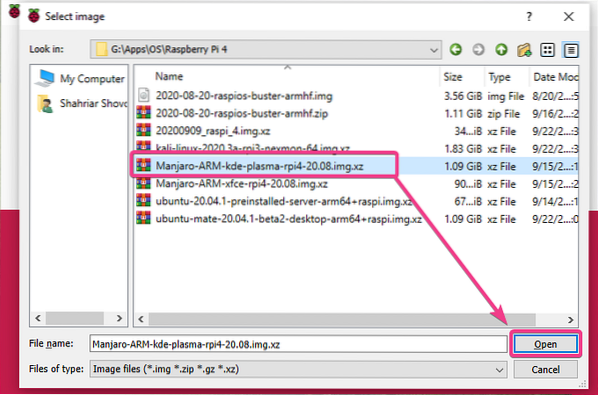
microSD kartınızı seçmek için, üzerine tıklayın SD KART SEÇ aşağıdaki ekran görüntüsünde işaretlendiği gibi.
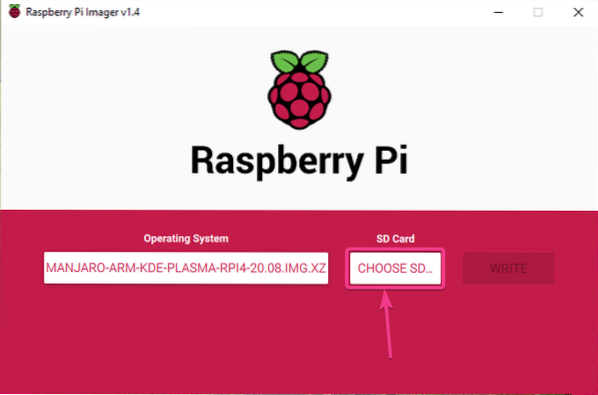
Listeden microSD kartınıza tıklayın.
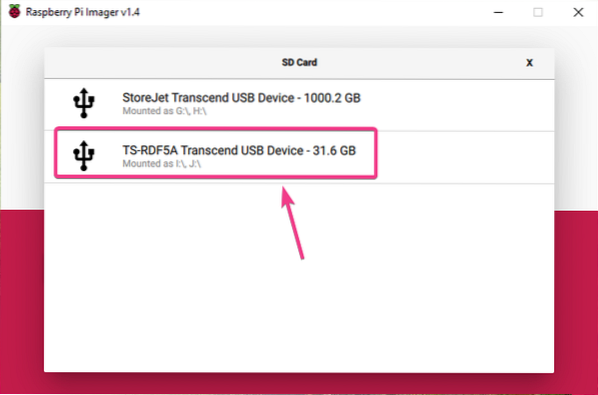
Manjaro Raspberry Pi 4 görüntüsünü seçilen microSD karta yüklemek için, üzerine tıklayın YAZMAK.
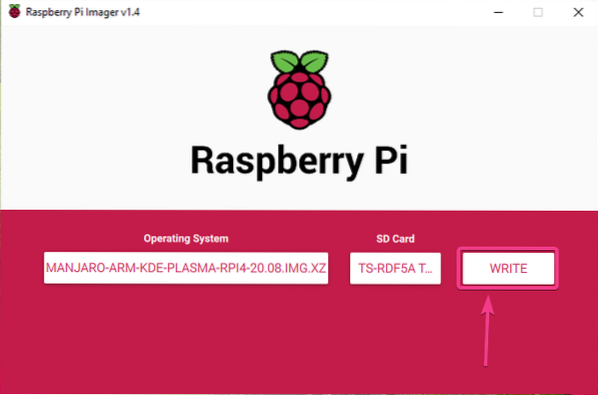
microSD kartın yeni bir işletim sistemi görüntüsüyle flash'lanmasından önce silinmesi gerekir. microSD kartınızda önemli verileriniz yoksa, üzerine tıklayın EVET
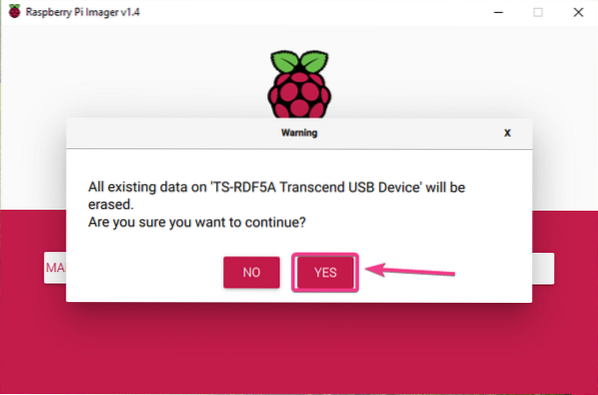
Raspberry Pi Imager, microSD kartta Manjaro Raspberry Pi 4 görüntüsünü yanıp sönmeye başlamalıdır. Tamamlanması biraz zaman alabilir.
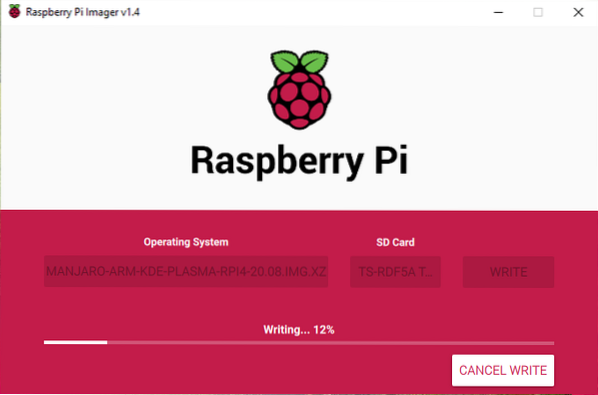
Manjaro Raspberry Pi 4 görüntüsü microSD karta yazıldığında, Raspberry Pi Imager microSD kartta yazma hataları olup olmadığını kontrol eder. Tamamlanması biraz zaman alabilir.
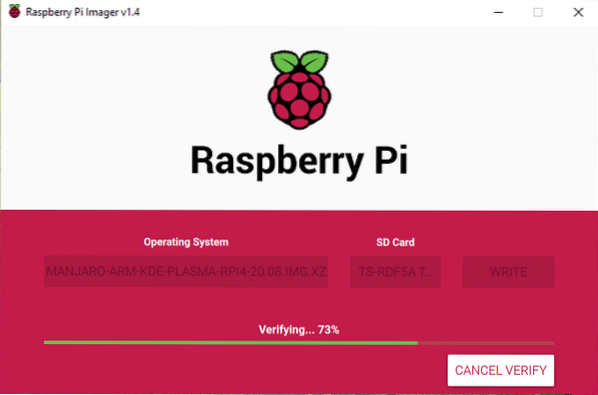
Bu noktada Manjaro Raspberry Pi 4 görüntüsü microSD karta flashlanmalıdır. Tıklamak DEVAM ET ve Raspberry Pi Imager'ı kapatın. Ardından microSD kartı bilgisayarınızdan çıkarın.
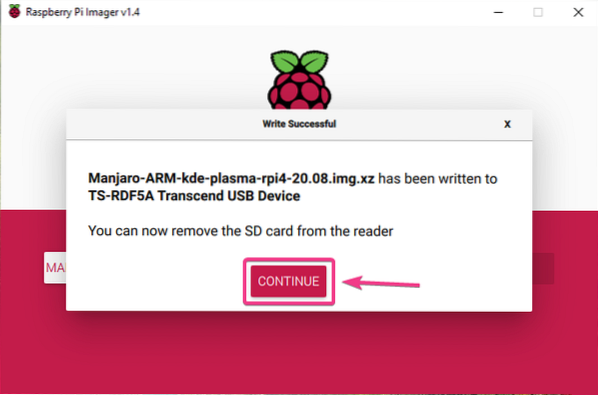
Raspberry Pi 4'te Manjaro'yu Önyükleme:
microSD kartı bilgisayarınızdan çıkardıktan/çıkardıktan sonra, Raspberry Pi 4'ünüzün MicroSD kart yuvasına takın. Ayrıca, mikro HDMI - HDMI kablosunu, bir USB klavyeyi, bir USB fareyi, RJ45 bağlantı noktasında bir ağ kablosunu (isteğe bağlı) ve Raspberry Pi 4'ünüze bir USB Type-C güç kablosunu bağlayın.
Tüm aksesuarları bağladıktan sonra Raspberry Pi 4'ünüzü açın.

Manjaro başlatılıyor.

Birkaç saniye sonra aşağıdaki kurulum penceresini görmelisiniz. Manjaro'yu ilk kez buradan yapılandırmanız gerekiyor.
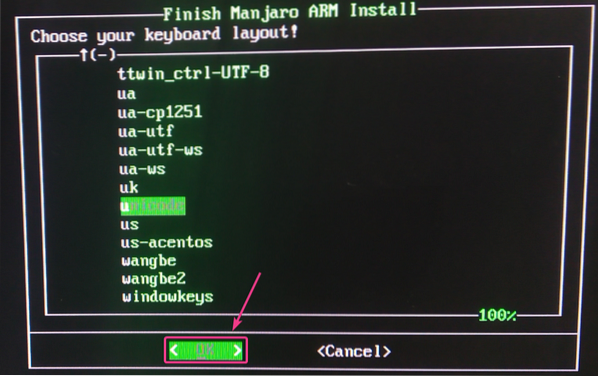
Raspberry Pi 4 için Manjaro'nun İlk Yapılandırması:
İlk önce klavye düzeninizi seçin ve
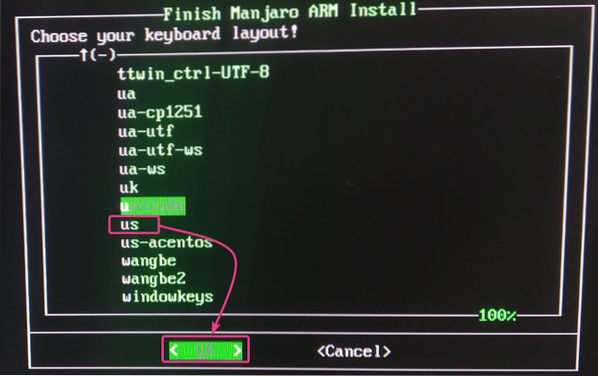
Kullanıcı adınızı yazın ve tuşuna basın
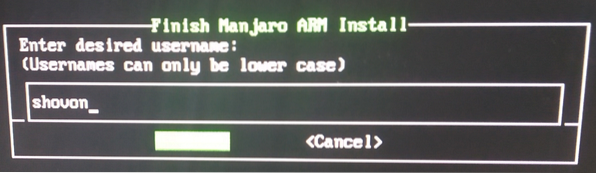
Basın
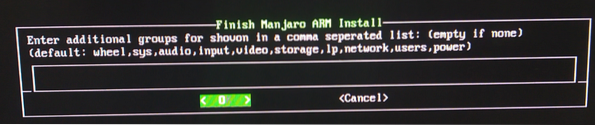
Tam adınızı yazın ve tuşuna basın
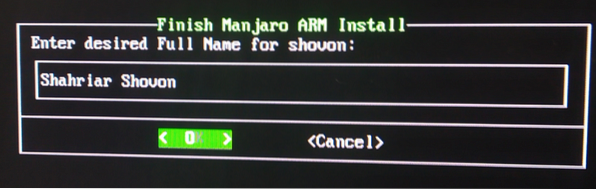
İstediğiniz oturum açma şifrenizi girin ve tuşuna basın
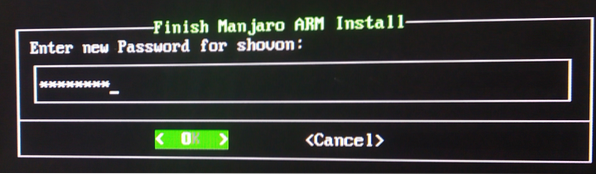
Oturum açma parolanızı yeniden yazın ve
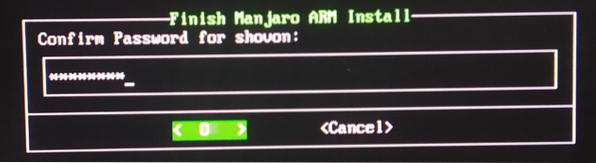
İstediğinizi yazın kök şifre ve basın
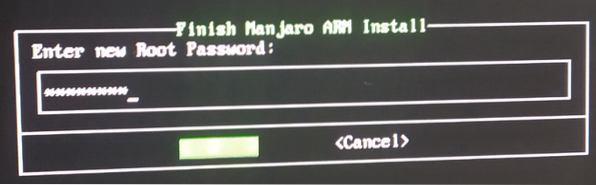
Tekrar yazın kök şifre ve basın
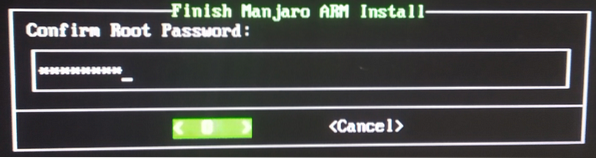
Saat diliminizi seçin ve
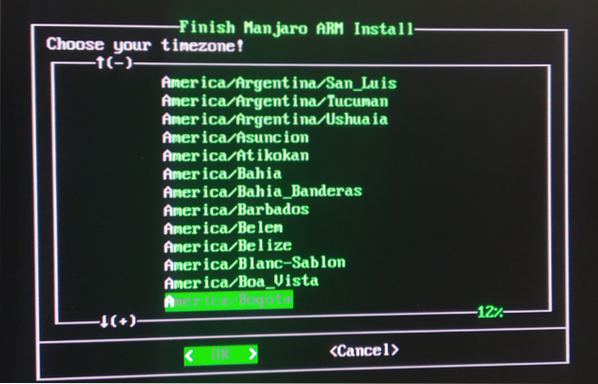
Yerel ayarınızı seçin ve tuşuna basın
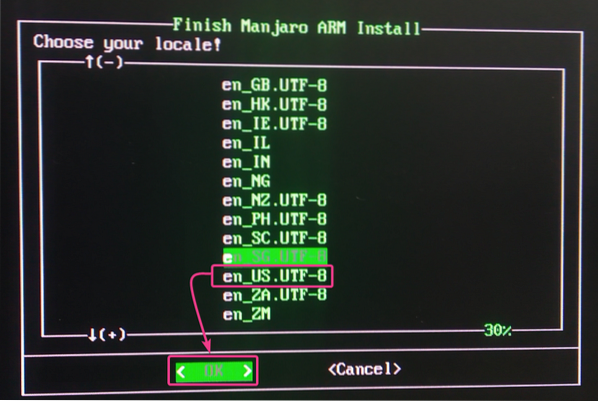
İstediğiniz ana bilgisayar adını yazın ve tuşuna basın
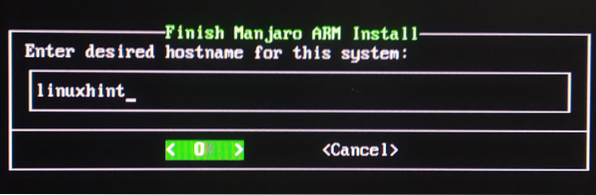
Manjaro, kendisini nasıl yapılandıracağının bir özetini gösterecek. Her şey yolundaysa, seçin
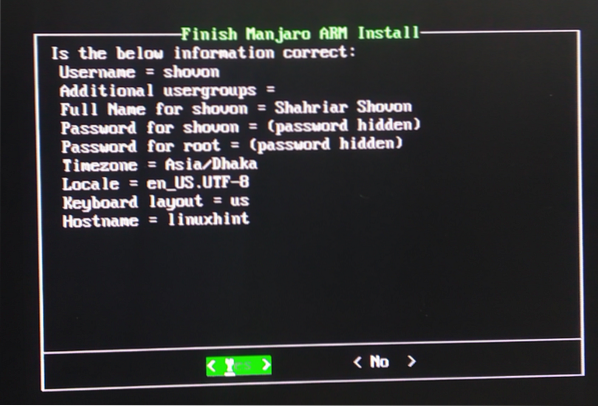
Manjaro kendini yapılandıracak. Tamamlanması birkaç saniye sürebilir.
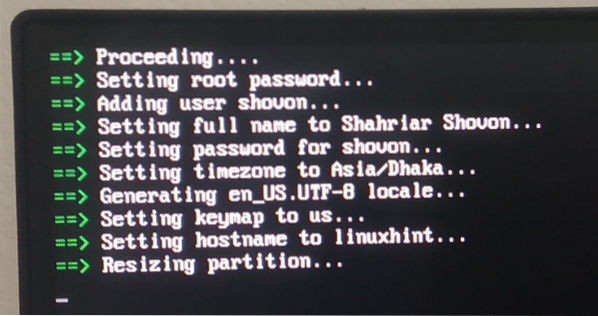
İlk yapılandırma tamamlandıktan sonra Manjaro oturum açma ekranı görüntülenmelidir. (Yapılandırma sırasında ayarladığınız) oturum açma parolanızı girin ve
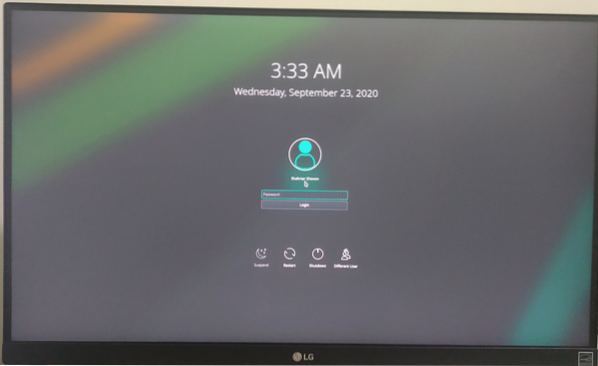
Manjaro masaüstünde oturum açmış olmalısınız.
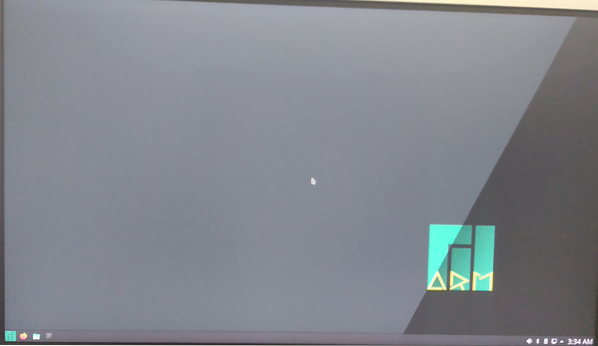
Raspberry Pi 4'te Manjaro'ya Genel Bakış:
Manjaro KDE Plasma 5 masaüstü ortamı güzel görünüyor.
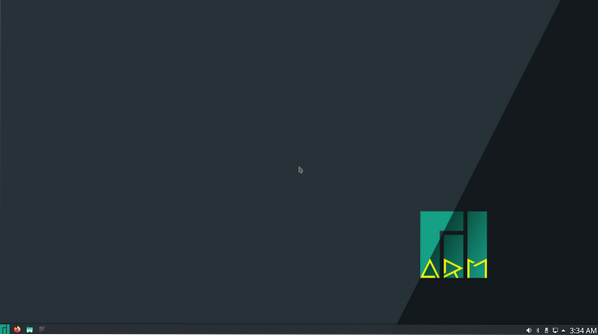
Sadece yaklaşık 0 tüketir.Hiçbir program çalışmıyorken 47 GiB veya yaklaşık 470 MiB bellek.
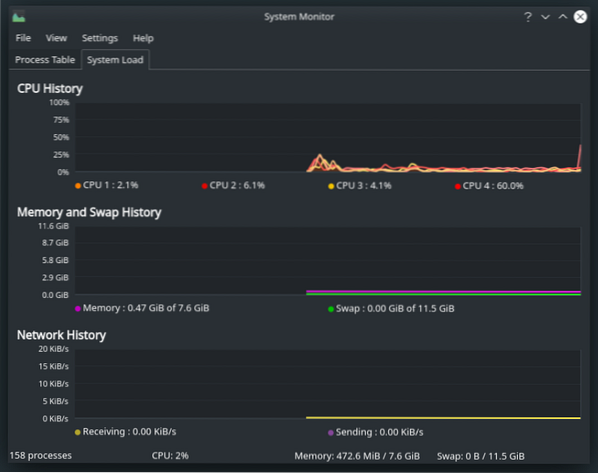
Gördüğünüz gibi Manjaro ARM sürüm 20'yi çalıştırıyorum.08.
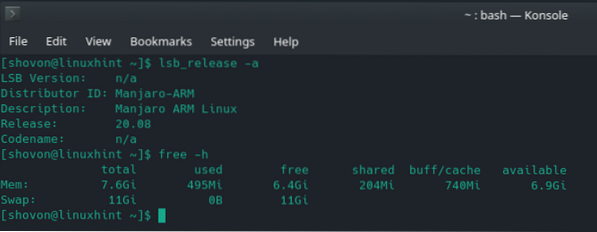
Manjaro KDE Plazma versiyonu KDE Plazma 5 ile birlikte gelir.19.Aşağıdaki ekran görüntüsünde de görebileceğiniz gibi bu yazı yazılırken 4 masaüstü ortamı.
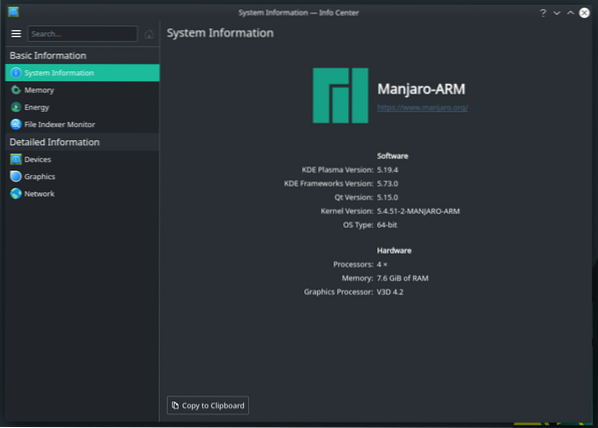
Çoklu görev de mümkündür. herhangi bir gecikme yaşamadım. Kullanıcı arayüzü çok duyarlı.
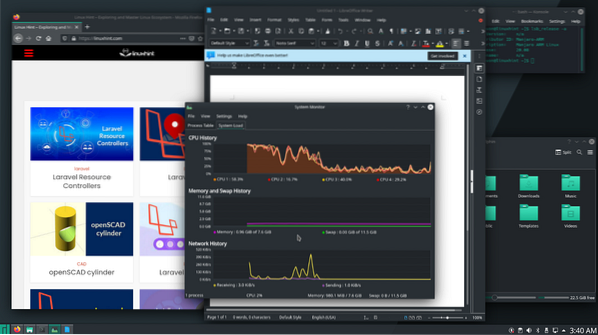
Sonuç:
Bu yazımda sizlere Raspberry Pi 4 üzerine Manjaro nasıl kurulur onu gösterdim. Manjaro, Raspberry Pi 4 için en iyi masaüstü işletim sistemlerinden biridir. Eğer denerseniz, kesinlikle seveceksiniz.
 Phenquestions
Phenquestions


